Zəif kompüter üçün əməliyyat sistemi. Zəif kompüterlər üçün Linux əməliyyat sistemi: quraşdırma və konfiqurasiyanın incəlikləri
2014-cü ilin aprelində "qoca qadın" XP-yə dəstəyin dayandırılmasına baxmayaraq, bu sistem hələ də dünyada minlərlə kompüterdə dayanır. Bir qayda olaraq, bunlar Windows 7/8/10-un çox yavaş olduğu köhnə və zəif maşınlardır. Amma bu o demək deyil ki, belə bir vəziyyəti şansa buraxmaq lazımdır!
Sistem niyə dəyişdirilməlidir?
XP 14 yaşdan yuxarıdır. Yeniləmə Mərkəzindən yamaqlarla vaxtında “yenilənməyən” təhlükəsizlik sistemləri artıq işləmir. Əgər hələ də kompüterinizdə XP quraşdırılıbsa, zərərli proqramlar nəticəsində bütün fayllarınızı itirmək riski var (və bu halda antivirusun sizə kömək etməsi ehtimalı azdır). Və Linux sistemlərindən biri üçün zəif kompüterlər.
Hansı seçmək?
Köhnə kompüterlərin "avadanlığı" yalnız arxaizmi ilə təxəyyülü şoka sala biləcəyi üçün ən yüngül, eyni zamanda ən "dost" versiyaları seçməli olacaqsınız. Ümumiyyətlə qəbul edilir ki, Linux ümumiyyətlə son dərəcə təvazökarlıqla seçilir sistem tələbləri lakin son illərdə belə deyildi. Birincisi, versiyalar arasındakı fərqlər böyükdür. İkincisi, demək olar ki, kalkulyatorlarda işləyə bilən sistemin belə növləri var.
Bir başlanğıc üçün eyni Gentoo quraşdırıla bilməz və buna görə də daha sadə bir şey axtarmaq daha yaxşıdır. Beləliklə, zəif kompüterlər üçün hansı Linux-u seçməlisiniz? Bu ən asan şey deyil, buna görə seçimə kifayət qədər ətraflı yanaşmaq lazımdır.
Çoxluğun Seçimi
Mütəxəssislər gözlərinizi dayandırmağı məsləhət görürlər Linux Mint. Bu sistem əvvəlcə müxtəlif qrafik qabıqlarla gəlir. Onların hamısı çox oxşardır köhnə Windows xp. Hətta Cinnamon (onlardan biri) köhnə avadanlıqlarda yaxşı işləyir və hətta Mate və ya XFCE (və ya LDXE) köhnə kompüterlər üçün mükəmməldir.
 Nisbətən yaxın vaxtlara qədər Ubuntu köhnəlmiş stolüstü kompüterlərə və noutbuklara quraşdırmaq üçün tövsiyə oluna bilərdi... Lakin onun tərtibatçıları Unity-ə keçdikdən sonra təcrübəsiz istifadəçilər sistemin mənimsənilməsində böyük problemlər yaşamağa başladılar. Bundan əlavə, yeni qrafik qabıq hətta yeni aparata da çox təzyiq göstərir, yaxşı video kart və kifayət qədər tələb edir. güclü prosessor. Bir sözlə, Linux-un bu versiyası "antik əşyalar" sahibləri üçün kontrendikedir.
Nisbətən yaxın vaxtlara qədər Ubuntu köhnəlmiş stolüstü kompüterlərə və noutbuklara quraşdırmaq üçün tövsiyə oluna bilərdi... Lakin onun tərtibatçıları Unity-ə keçdikdən sonra təcrübəsiz istifadəçilər sistemin mənimsənilməsində böyük problemlər yaşamağa başladılar. Bundan əlavə, yeni qrafik qabıq hətta yeni aparata da çox təzyiq göstərir, yaxşı video kart və kifayət qədər tələb edir. güclü prosessor. Bir sözlə, Linux-un bu versiyası "antik əşyalar" sahibləri üçün kontrendikedir.
Əgər "dinozavrınız" ən azı bir gigabayta sahibdirsə təsadüfi giriş yaddaşı, "üst" Darçın mütləq sizə yaraşacaq. Digər hallarda Xfce-ni tövsiyə edərik. Məqaləmiz çərçivəsində müzakirə edəcəyimiz bu qabıqdır. Zəif kompüterlər üçün başqa bir Linux seçsəniz belə, lakin eyni GUI-də (bu, qrafik mühitin adıdır), məsləhətlərimiz yenə də sizin üçün faydalı olacaq. Hər halda, gələcəkdə hələ də faydalı olacaq ən əsas məlumatları öyrənəcəksiniz.
Keçid üçün necə hazırlaşmaq olar?
Əvvəlcə Linux Mint ISO görüntüsünü yükləməlisiniz. Köməyi ilə UltraISO proqramları və ya oxşar, onu flash sürücüyə yazın. Deməliyəm ki, onun həcmi ən azı 2 GB olmalıdır. Diqqət! Sistemi yazdığınız zaman əvvəllər disk sürücüsündə olan bütün məlumatlar avtomatik olaraq silinəcəkdir. Beləliklə, flash sürücüdə vacib sənədlərin olmadığından əmin olun!
Nəhayət, Windows sistemi ilə disklərdə sizin üçün vacib bir şey varsa, bu məlumatları çıxarıla bilən mediada da saxlamağı unutmayın. Biz sizə məlumatı "D" diskinə və ya başqa məntiqi bölməyə köçürməməyi məsləhət görürük! Fakt budur ki, Linux quraşdırarkən təcrübəsiz yeni başlayanlar tez-tez bütün Windows işarələməsini "öldürürlər", buna görə də bütün sabit disklərdəki məlumatlar məhv edilir!
Quraşdırmanın başlanması
Fləş sürücüsünü hər hansı bir pulsuz USB konnektoruna daxil edirik (lakin arxadan istifadə etmək daha yaxşıdır) və kompüteri yenidən başladın. Bir qayda olaraq, BIOS-da yükləmə ardıcıllığını dəyişdirmək lazımdır. Bir çox kompüter açılış menyusuna tez daxil olmaq üçün F11 və F12 düymələrindən istifadə edir. Ancaq bu, yalnız nisbətən yeni kompüterlər və noutbuklar üçün doğrudur.
Bu vəziyyətdə özünüzü tapsanız, BIOS imkanlarından istifadə etməli olacaqsınız. Bunun üçün tələb olunan düymə ilkin yükləmə ekranında göstərilir. Ən çox istifadə edilən düymələr Del və F2 düymələridir. Siz həmçinin Boot Priority elementini tapmalı və flash sürücüdən başlanğıcı ilk element kimi təyin etməlisiniz. Bundan sonra kompüterinizi yenidən başlatmalısınız. Parametrləri saxlamaq və sonra yenidən yükləmək üçün əksər BIOS-lar F10 istifadə edir.
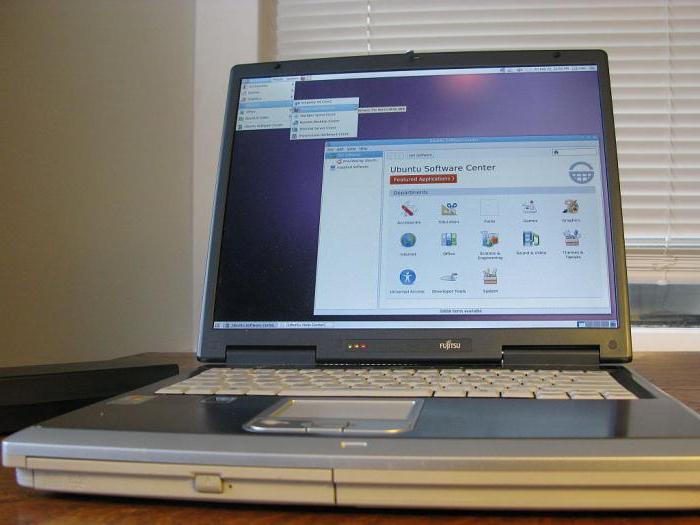
Və kompüter USB sürücüsünü ümumiyyətlə görmürsə?
Kompüter çox köhnədirsə, bir flash sürücüdən yükləmə ümumiyyətlə işləməyə bilər, çünki aparat prinsipcə bunun üçün nəzərdə tutulmayıb. Yaxşı, narahat olacaq bir şey yoxdur: istifadə edin DVD disk. Artıq köhnə bir kompüter üçün bir sürücü var! Şəkili diskə yazmaq sizə kömək edəcək pulsuz proqram CD Burner XP və ya Nero. Sonuncu pulsuz deyil, daha funksionaldır. Windows 7/8 ilə kompüterə çıxışınız varsa, o zaman əlavə kommunal xidmətlər tələb olunmayacaq, çünki bu sistemlər yerli olaraq disk yazmağı dəstəkləyir.
Hər şey tamamlandıqdan sonra zəif kompüterlər üçün Linux quraşdıra bilərsiniz. Çox güman ki, hələ də yuxarıda təsvir etdiyimiz üsullarla BIOS-a daxil olmalısınız. Hər şeyi düzgün etmisinizsə, quraşdırma ekranı qarşınızda görünəcək.
Test və quraşdırma
Vacibdir! yalnız kompüterinizdəki əməliyyat sisteminin düzgün işlədiyinə əmin olduqdan sonra yerinə yetirilməlidir. Narahat olmayın: siz həmişə yüklənən mediada sistemin canlı versiyasını tapa bilərsiniz. Onun köməyi ilə tamamilə yeni bir OS-yə keçməyə dəyər olub olmadığını mütləq öyrənə bilərsiniz. Beləliklə, modulların düzgün işləməsini yoxlaya bilərsiniz simsiz rabitə və video kartınızın Linux-un bu versiyası üçün uyğun olub olmadığını anlayın.
Linux Live yükləndikdən sonra Başlat menyusunun yerli ekvivalentini gətirərək aşağı sol küncdəki dişli çarxı vurun. "Sistem" və "Parametrlər" elementlərini tapın: onlar kompüterinizin avadanlıqları haqqında əsas məlumatları ehtiva edir. Hər şey tanınırsa, hər şey qaydasındadır. Qalan paraqraflarda siz bu sistemlə gələn proqramlarla tanış ola bilərsiniz.
Diqqətinizi “canlı” sistemdə bütün interfeysin ingilis dilində olmasına cəlb edək. Bu sizi çaşdırmamalıdır. Linux quraşdırılarkən, ilk quraşdırma pəncərəsində rus dilini seçə bilərsiniz. Prosesin sonunda tam lokallaşdırılmış, istifadəyə hazır bir sistem sizin ixtiyarınızda olacaq.
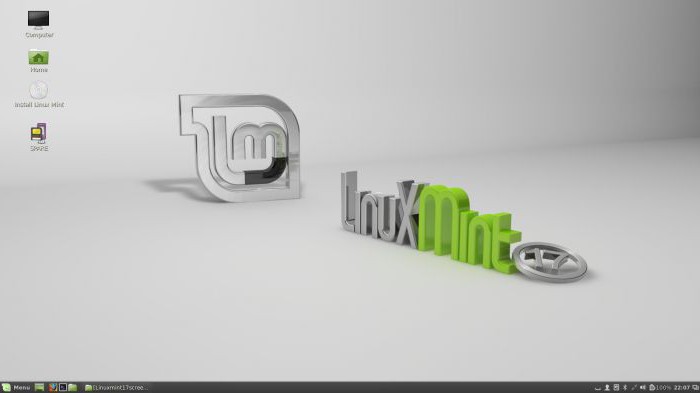
Quraşdırma başlanğıcı
Hər şey qaydasındadırsa və təcrübəniz müsbətdirsə, sadəcə olaraq masaüstünüzdə yerləşən "Linux Mint quraşdırın" işarəsinə klikləyin. Windows üçün hər hansı bir proqramın quraşdırıcısında olduğu kimi, əvvəlcə əsas parametrləri təyin etməlisiniz.
Birincisi, proqram müstəqil olaraq mövcud disk sahəsinin miqdarını və İnternet bağlantısının mövcudluğunu yoxlayacaqdır. Dərhal qeyd edirik ki, İnternetə qoşulmaq daha yaxşı olardı, çünki bu, sonrakı "bədən hərəkətlərinin" sayını azaldacaq: bütün lazımi yeniləmələr və lokallaşdırma paketləri quraşdırma mərhələsində artıq yüklənəcək, beləliklə, gələcəkdə bunu etmək lazım deyil. Siz yalnız vaxt qurşağınızı seçməli, parol, istifadəçi adı və klaviatura düzümü təyin etməlisiniz. Windows-dan fərqli olaraq, parol seçməkdən imtina edə bilməzsiniz, buna görə unutmamaq üçün onu bir yerə yazmaq daha yaxşıdır.
Yalnız bundan sonra Linux sistemi fayllarını kopyalamağa başlayır HDD. Qeyd etmək lazımdır ki, bu proses güclə 30-45 dəqiqə çəkir. Hər şey hazır olduqdan sonra sistem sizi yenidən işə salmağı təklif edəcək: ekrana diqqətlə baxın, çünki quraşdırma mediasını hansı anda çıxarmaq lazım olduğunu sizə xəbər verəcəkdir.
Quraşdırıldıqdan sonra nə etməli?
Dediyimiz kimi, Xfce mühitindən istifadə edən Linux-un hər hansı bir versiyası, təbiətinə görə, köhnə avadanlıqla sürətlə işləməlidir. Daxil olduqdan dərhal sonra kifayət qədər sadə və funksional bir iş masası görəcəksiniz. Əgər kompüterlə heç olmasa bir az təcrübəniz varsa, çox güman ki, bunu tez və problemsiz başa düşəcəksiniz. Bir qayda olaraq, suallar yalnız ekranın həlli ilə yarana bilər. Bu, "Parametrlər/Qətiyyət" menyusu vasitəsilə dəyişdirilir. Bütün adlar artıq "doğma və güclü" olacaq: Rus Linux bu baxımdan, qurmaq və mənimsəmək daha asandır!
 Əgər sizin vəziyyətinizdə belədirsə, yəni icazə müstəqil olaraq təyin edilməlidir, onda avtomatik olan nədənsə işləmədi. Narahat olmamalısınız: "Sistem / Sürücü Meneceri" menyusuna daxil olmalısınız, siyahıdan "Tövsiyə olunur" qeyd olunanı seçin, "Dəyişiklikləri tətbiq edin" düyməsini basın, proses tamamilə tamamlanana qədər gözləyin və sonra kompüteri yenidən başladın. Simsiz rabitə ilə bağlı hər hansı bir sualınız olarsa, "Sürücü Meneceri"ndən də istifadə edin.
Əgər sizin vəziyyətinizdə belədirsə, yəni icazə müstəqil olaraq təyin edilməlidir, onda avtomatik olan nədənsə işləmədi. Narahat olmamalısınız: "Sistem / Sürücü Meneceri" menyusuna daxil olmalısınız, siyahıdan "Tövsiyə olunur" qeyd olunanı seçin, "Dəyişiklikləri tətbiq edin" düyməsini basın, proses tamamilə tamamlanana qədər gözləyin və sonra kompüteri yenidən başladın. Simsiz rabitə ilə bağlı hər hansı bir sualınız olarsa, "Sürücü Meneceri"ndən də istifadə edin.
Ümumiyyətlə, Mint ilə işləyərkən, az-çox təcrübəli Windows istifadəçiləri XP problemləri nadirdir. Belə ki Linux quraşdırma Ola bilsin ki, çox yaygın deyil, lakin bununla məşğul olmaq kifayət qədər asandır.
Tətbiq utilitləri ilə işləmək
Bütün əsas proqramlara Başlat menyusu vasitəsilə daxil olmaq olar. Axtarış çubuğu vasitəsilə yerini bilmədiyiniz kommunalları tapmaq asandır. Məsələn, th və ya "poçt" yazmağa başlasanız, sistem dərhal görünəcək poçt tətbiqiİldırım quşu. Ən çox istifadə olunan proqramları Tapşırıq Panelinə yapışdırmağı tövsiyə edirik. Bunu etmək üçün tətbiqin qısa yolunu sağ klikləyin və açılan menyuda istədiyiniz elementi seçin.
"Proqram meneceri" sistemdə olmayan tətbiq proqramlarını quraşdırmanıza kömək edəcək. Başlamaq üçün "Sistem" menyusuna keçməlisiniz. "Menecer" kateqoriyalara bölünmüş minlərlə proqrama malik olduğundan, hətta təcrübəsiz istifadəçilər də mütləq heyrətlənməyəcəklər: "İnternet", "Audio və Video", "Qrafika", "Oyunlar" sizə lazım olan proqramı seçməyə kömək edəcək. Bu faydalı paketlə işləməyi daha da asanlaşdıran axtarış funksiyası da var. Məsələn, axtarış çubuğuna Skype-ı daxil edə bilərsiniz ki, dərhal bu müştəri üçün quraşdırma pəncərəsinə atılacaqsınız.
Ümumiyyətlə, Linux istifadəçilərinin Windows proqramlarına minlərlə alternativi var. Sadəcə olaraq, əksər hallarda onları bir az fərqli adlandıracaqlar. Sizə ən uyğun proqramı tapmaq üçün kömək üçün güclü İnternetə müraciət edə bilərsiniz.
 Axtarış sualı burada istədiyiniz şəkildə tərtib edilə bilər. Bağlantıları qazmaqla, şübhəsiz ki, sizə lazım olan həlli tapacaqsınız. Yeri gəlmişkən! Ubuntu icmasından kömək almaqdan çəkinməyin. Bu iki paylama (mən də Mint nəzərdə tuturam) tamamilə oxşar baza üzərində qurulub, buna görə də təcrübəli istifadəçilərin məsləhətləri mütləq artıq olmayacaq.
Axtarış sualı burada istədiyiniz şəkildə tərtib edilə bilər. Bağlantıları qazmaqla, şübhəsiz ki, sizə lazım olan həlli tapacaqsınız. Yeri gəlmişkən! Ubuntu icmasından kömək almaqdan çəkinməyin. Bu iki paylama (mən də Mint nəzərdə tuturam) tamamilə oxşar baza üzərində qurulub, buna görə də təcrübəli istifadəçilərin məsləhətləri mütləq artıq olmayacaq.
Quraşdırma Mərkəzinin üstünlükləri
Fərz edək ki, işləməli olduğunuz proqramın adını tam olaraq anladınız. Onun adı sadəcə olaraq "Menecer"dəki axtarış çubuğuna kopyalana və yapışdırıla bilər. Qeyd edək ki, təcrübəsiz insanlar üçün onu istifadə etməyi və İnternetdən quraşdırma paketlərini endirməməyi tövsiyə edirik. Birincisi, bu yolla siz ən etibarlı və sınaqdan keçirilmiş buraxılışları əldə edəcəksiniz. İkincisi, bu şəkildə əldə edilən proqramların mütləq təhlükəsizliyinə tam əmin ola bilərsiniz. Hətta ən yaxşı linux qaranlıq mənbələrdən "sol" proqramlar quraşdırsanız, heç bir qorunma təmin etməyəcək.
Üçüncüsü, bütün bu tətbiqlər sistemin özü ilə eyni vaxtda mərkəzləşdirilmiş şəkildə yenilənəcəkdir. Bu, təkcə rahat deyil, həm də kompüterinizin və onun sabit diskində olan sənədlərin təhlükəsizliyi üçün son dərəcə vacibdir. Yeri gəlmişkən, yeniləmələrin olması sağ alt küncdə yerləşən qalxan şəklində simvolu məlumatlandırır. Ehtiyac varsa, o zaman "Sistem" menyusuna keçib seçərək uyğun dəyər, sistem yeniləmə prosesinə əl ilə başlayacaqsınız.
"Kompüterim"i unudun
"Kompüterim" analoqunu açmaq üçün sol küncdə ("Tapşırıq çubuğunda") qovluq simvolu olan işarəni vurmalısınız. Açılan pəncərədə sistemi quraşdırarkən seçdiyiniz adla bir ev simvolu var. Biz üzərinə klikləyirik. Bir pəncərə açılır fayl idarəedici“Video”, “Foto”, “Sənədlər” və s. adları olan qovluqları seçmək mümkün olacaq.
Əsasən, əldə edilə bilən giriş USB media daha da asanlaşacaq və istifadəçidən heç bir səy tələb etməyəcək. Linux-da işarələmək üçün hərflərin olmadığını qəti şəkildə dərk etməli olmasanız sabit disklər. Bir flash sürücüyə qoşulduqda və ya optik disk, sistem yalnız onların uğurlu montajı (qoşulması) haqqında məlumat verməyəcək, həm də onların simvolunu masaüstündə göstərəcək. Sadə və çox rahat!
Əgər kompüterinizdə iki sistem (“Windows” və “Linux”) varsa, lütfən nəzərə alın ki, Linux bölmələri Windows altında xüsusi kommunal xidmətlər görünmür! Buna görə diqqətli olun və təcrübəsizliyə görə Windows-u silməyin!
Təhlükəsizlik sualları
Prinsipcə, təhlükəsizlik məsələləri burada elə də mühüm rol oynamır, sanki tanış Windu müzakirə edirik. Ancaq burada, təəssüf ki, istirahət etməməlisiniz. Bəzi əsas ehtiyat tədbirlərinə əməl edilməlidir.
Müdafiənin əsas elementləri yuxarıda bizim tərəfimizdən qeyd edilmişdir. Birincisi, sistemdə parol təyin edilməlidir və bu şərtdən yan keçmək mümkün deyil. Bir şəkildə kompüterinizin təhlükəsizliyinə təsir edən hər hansı əməliyyatları yerinə yetirərkən onu daxil etməlisiniz. Parol olmadan, hipotetik bir təcavüzkarın kompüterinizə hər cür zərərli proqramı yeridə bilməsi mümkün deyil. İkinci element yeniləmələrin daimi quraşdırılmasıdır. Xoşbəxtlikdən, Mintada bu prosedur asan və aydındır.
 Əgər təhlükəsizlik baxımından şüurlu bir insansınızsa, quraşdıra bilərsiniz əlavə proqramlar, idarə edən verilmiş parametr. Qeyd edək ki, bu kommunalların bir çoxu komanda xəttindən işləyir. Bunu etmək üçün Win + T klaviatura qısayolu ilə çağırılan terminaldan istifadə edin.
Əgər təhlükəsizlik baxımından şüurlu bir insansınızsa, quraşdıra bilərsiniz əlavə proqramlar, idarə edən verilmiş parametr. Qeyd edək ki, bu kommunalların bir çoxu komanda xəttindən işləyir. Bunu etmək üçün Win + T klaviatura qısayolu ilə çağırılan terminaldan istifadə edin.
Windows XP dəstəyinin sona çatması sizi təəccübləndirməsə belə, bu sistem hələ də bəzi köhnə kompüterlərdə qaldı: oğuldan, nənədən və ya dostdan. Heç bir halda bu vəziyyəti şansa buraxmaq olmaz.
Yaxşı bir 13 yaş, istifadə olunan metodların, ilk növbədə, təhlükəsizliyin müasir standartlardan olduqca uzaq olduğunu göstərir. "Deşikləri" bağlayacaq başqa heç kim yoxdur və bacarıqlı hakerlər məmnuniyyətlə əllərini ovuşdururlar.
XP dəstəyinin dayandırılması ilə yaranan təhlükə daha da uzanır: bu sistemlə işləyən yoluxmuş kompüter viruslar və ev şəbəkəsinə hücumlar üçün tramplin ola bilər.
Linux sərfəli, rahat və təhlükəsiz alternativ ola bilər. Qorxma: Windows-u quraşdıra bilsəniz, bu sistemlə yaxşı olacaqsınız. Oraya necə çatacağınızı sizə göstərəcəyik.
Linux-un üstünlükləri
Təhlükəsizlik: Windows XP-dən fərqli olaraq, Linux müntəzəm təhlükəsizlik yeniləmələrini alır
Yığcam: Linux az RAM olan köhnə kompüterlərdə əla işləyir
Variety: Linux müxtəlif interfeyslər təklif edir
Avadanlıq: Linux lazımi proqramların tam dəstini təmin edir
Pulsuz: bütün Linux paketi sizə bir qəpik başa gəlməyəcək
Hansı Linuxu seçmək lazımdır?
Çünki Aparat XP ilə işləyən kompüter çox güman ki, köhnəlmişdir, sizə ən yüngül versiya lazımdır. Ümumiyyətlə, Linux digər əməliyyat sistemləri ilə müqayisədə aparat gücü baxımından ən təvazökar tələblərə malikdir.
Bununla belə, bu OS-nin çoxsaylı paylamaları arasında fərqlər var. Həm aparat tələbləri, həm də istifadə rahatlığı, hazırlıqsız istifadəçi üçün əlçatanlıq fərqlidir.
Bu gün ən populyar paylama ilə qalmağı tövsiyə edirik - . Müxtəlif qrafik dərilərlə gəlir. Eyni zamanda, interfeysin təşkili məntiqinə görə, bütün bu "Masaüstü kompüterlər" Windows XP-yə çox oxşardır. Beləliklə, keçid yeni sistem mümkün qədər sadə olacaq.
1 GB-dan RAM ilə iki və ya üç yaşlı kompüterlər üçün "top-end" uyğun gəlir Linux Mint Cinnamon. Köhnə və zəif kompüterlər üçün qabıqlı yüngül və tələbkar olmayan versiyanı tövsiyə edirik xfce. Məhz bu OS-də Linux Mint-ə keçmək üçün bələdçimizi yaratdıq.
Mint-ə keçməyə hazırlaşır
Linux Mint ISO-nu linuxmint.com saytından yükləyin. Siz həmçinin Pendrivelinux-dan Universal USB Installer proqramına ehtiyacınız olacaq. Bu pulsuz 1 MB proqramla siz bir neçə kliklə Linux Mint ilə yüklənə bilən USB flash sürücü yarada bilərsiniz.
Windows-da, hətta quraşdırılmasına ehtiyac olmayan Universal USB Quraşdırıcısını işə salın. Lazımi parametrləri tez bir zamanda edə biləcəyiniz bir pəncərə açılacaqdır. Üst açılan menyudan "Linux Mint" seçin (Addım 1). Aşağıda (2-ci addım) Linux Mint şəklinin yerini təyin edin. Nəhayət (Addım 3), ən azı 2 GB olan bir USB flash sürücüsü seçin.
"Yarat" düyməsini basmaqla yaradılacaq yüklənə bilən flash sürücü. Diqqət! Universal USB Quraşdırıcısı bu mediadan bütün məzmunu siləcək.
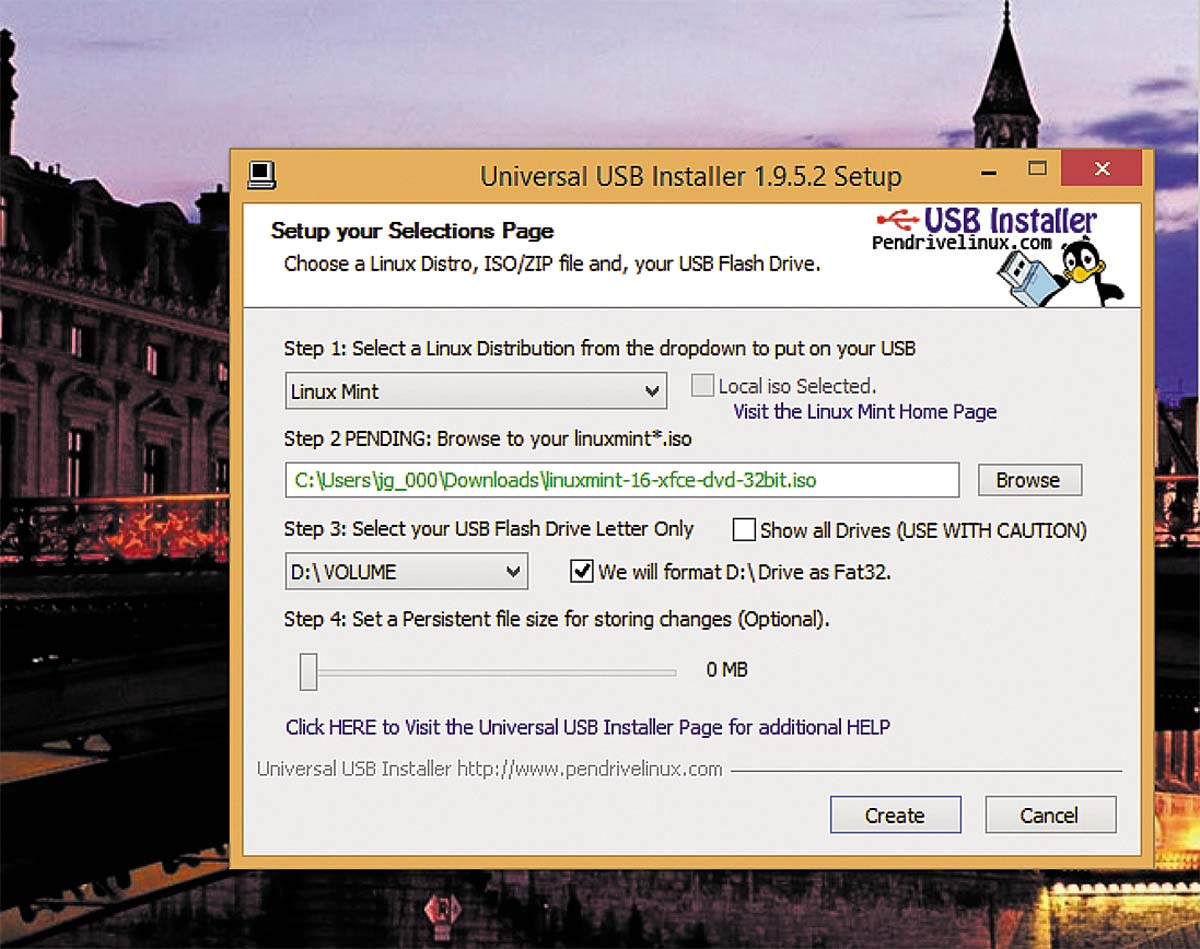 Universal USB Quraşdırıcı yardım proqramından istifadə edərək, Mint tez bir zamanda USB sürücüsünə quraşdırılacaq və oradan kompüterə asanlıqla quraşdırıla bilər.
Universal USB Quraşdırıcı yardım proqramından istifadə edərək, Mint tez bir zamanda USB sürücüsünə quraşdırılacaq və oradan kompüterə asanlıqla quraşdırıla bilər. İndi quraşdırma USB sürücüsünü kompüterinizdə pulsuz porta daxil edin və yenidən başladın. Əksər hallarda, siz BIOS-da yükləmə ardıcıllığını dəyişdirməli və ya tez istifadə etməli olacaqsınız açılış menyusu. Əksər kompüterlərdə sonuncuya daxil olmaq üçün F11 və ya F12 düymələrindən istifadə edin.
Bu işləmirsə, BIOS-a daxil olmalısınız. Bunun üçün istifadə olunan düymə işə salındıqda PC ekranında göstəriləcək. Adətən bunlar Del və ya F2 düymələridir. BIOS-da "Boot Priority" parametrlərini tapmalı və əvvəlcə USB sürücüsündən yükləməni qoymalısınız.
Çox köhnə avadanlıqlarda USB sürücüsündən yükləmə işləməyə bilər. Bu vəziyyətdə, yüklənə bilən DVD istifadə etməli olacaqsınız. Pulsuz CDBurnerXP proqramı Linux Mint ISO görüntüsünü boş mediaya yazmağa kömək edəcək. Windows sistemləri 7 və 8 vasitəsilə bu əməliyyatı yerinə yetirməyi təklif edirik kontekst menyusuşəkil faylı.
ISO-nu DVD-yə yazdıqdan sonra kompüterinizi yeni yaradılmış mediadan yükləyin. Çox güman ki, bu üsulla siz də yuxarıda göstərildiyi kimi BIOS-a daxil olmalı olacaqsınız. Hansı metodu seçməyinizdən asılı olmayaraq, siz Linux Mint Installer başlanğıc ekranını görməlisiniz.
Test və quraşdırma
Kompüterimizin Linux Mint-i idarə edə biləcəyini hələ bilmirik. Bunu tapmaq üçün asan bir yol var: Linux Mint avtomatik olaraq Live sistemini USB diskdən və ya DVD-dən yükləyir. Bu, sistemi sınamağa və yoxlamağa imkan verəcək: simsiz modulun tanınıb-tanınmadığını, video kart və digər komponentlərlə işlərin necə olduğunu anlamaq.
"Canlı" sistemi yüklədikdən sonra, "Başlat" menyusunu gətirmək üçün Tapşırıqlar Panelinin aşağı sol küncündə dişli çarxı vurun. "Sistem" və "Parametrlər" elementləri OS-nin aşkar etdiyi və tanıdığı aparat haqqında bütün vacib məlumatları, həmçinin mövcud parametrlər və parametrləri ehtiva edir. Menyunun qalan hissəsi daxildir tətbiq proqramları Linux Mint ilə gəlir.
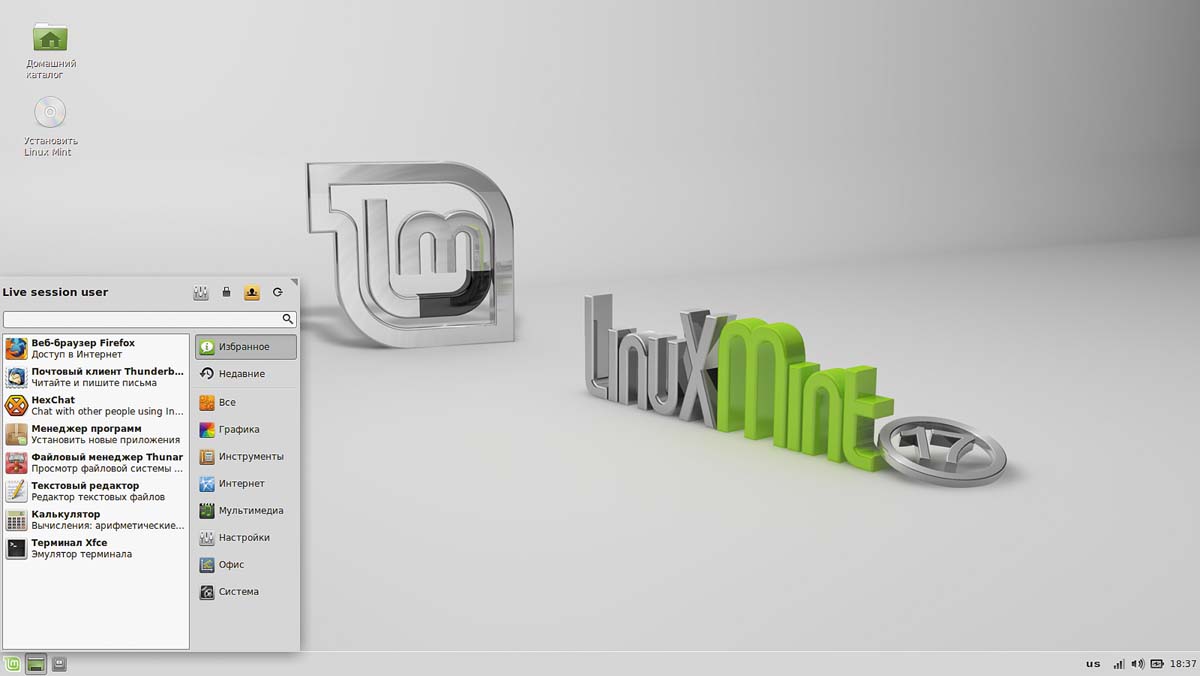 Mint başlanğıc menyusu açılır sürətli giriş Windows XP-də olduğu kimi proqramlara və parametrlərə
Mint başlanğıc menyusu açılır sürətli giriş Windows XP-də olduğu kimi proqramlara və parametrlərə Live-sistemində interfeys ingilis dilindədir. Bunun sizi çaşdırmasına imkan verməyin. Quraşdırma zamanı ilk addımlardan birində siz rus, ukrayna və ya bir çox mövcud dillərdən birini seçə bilərsiniz. Quraşdırma başa çatdıqdan sonra siz tam lokallaşdırılmış əməliyyat sistemi və proqramlar alacaqsınız.
Linux Mint haqqında ilk təəssüratınız müsbətdirsə, masaüstünüzdəki Linux Mint Quraşdırın ikonasına iki dəfə klikləməklə quraşdırmaya başlayın. Windows vəziyyətində olduğu kimi, quraşdırıcı əvvəlcə sizdən əsas parametrləri təyin etməyi xahiş edəcək.
Mint tələb olunan disk yerini hesablayacaq və internet bağlantınızı yoxlayacaq. Qoşulmağın bir məqamı var: artıq quraşdırma zamanı paylama dəsti mövcud yeniləmələri endirəcək və tətbiq edəcəkdir.
 Linux Mint-i kompüterinizə quraşdırmaq üçün canlı sistemin iş masasındakı işarəyə klikləyin. Bunu etməzdən əvvəl İnternetə qoşulmağı məsləhət görürük.
Linux Mint-i kompüterinizə quraşdırmaq üçün canlı sistemin iş masasındakı işarəyə klikləyin. Bunu etməzdən əvvəl İnternetə qoşulmağı məsləhət görürük. Saat qurşağınızı seçmək, standart klaviatura düzenini təyin etmək və istifadəçi adı və şifrə ilə tanış olmaq qalır. Ən azı səkkiz simvoldan ibarət, dəyişən böyük və kiçik hərflərlə parol təyin etməyi tövsiyə edirik. xüsusi simvollar və nömrələr.
Sonda o, sabit diskə kopyalanacaq Linux faylları. Hətta köhnə kompüterlərdə belə bu proses 30-45 dəqiqədən çox çəkməməlidir. Quraşdırma yenidən başlama ilə başa çatır.
İndi sizinlə bu mövzuda danışmaq istəyirəm: .
Bu yazını oxumaqda məqsəd nədir? İlk növbədə, əlbəttə ki, aşağıdakı məlumatlar köhnə kompüteri olan, lakin onunla nə edəcəyini bilməyən yeni başlayanlar üçün faydalı olacaq. İndi sizə deyəcəyim budur. Peşəkarlar çətin ki, özləri üçün maraqlı bir şey öyrənsinlər, amma nə olar?
Köhnə və zəif kompüterlər - bunlar eyni şeydirmi?
Deməli, köhnəniz var kompüter. Bəlkə sadəcə alıblar, ya da sadəcə sizə veriblər və ya simvolik bir məbləğə veriblər - fərqi yoxdur. İndi “köhnə” sözü ilə nəyi nəzərdə tutduğumuzu müəyyən edək.
Dörd meqabayt operativ yaddaş və bortda bir gigabayt sabit disk olan tamamilə qədim IBM-486 olmaya bilər. Köhnənin altında dəmiri, məsələn, sonuncu nəsli başa düşə bilərsiniz məsələn, Pentium 4 prosessoru və DDR1 RAM əsasında qurulmuşdur.
İcmalımızda azalan qaydada - az və ya çoxdan gedəcəyik müasir kompüterlər köhnə modellərə. Və yol boyu mən sizə ümumiyyətlə onlarla nə edə biləcəyinizi, ona nə quraşdıracağınızı və ya ümumiyyətlə köhnə kompüteri hara qoyacağınızı söyləyəcəyəm.
Kompüterlər və əməliyyat sistemləri - nə seçmək və quraşdırmaq lazımdır?
Belə ki, Pentium 4 prosessoru və 512 meqabayt-giqabayt operativ yaddaşa malik kompüter. Bunun üzərinə bir neçə əməliyyat sistemi quraşdıra bilərsiniz. Windows XP-dən Linux-a və ekzotik BSD məhsul xəttinə qədər. Belə bir kompüterdə xüsusilə ağır proqramları yükləyə bilməsəniz də, belə bir maşın funksional yazı maşını və ofis oyunları üçün sınaq meydançası kimi olduqca uyğundur. Daha da yaxşısı, o, kiçik bir ev serveri kimi uyğun olacaq - buna baxmayaraq, buna mərc etməli olacaqsınız sabit disklər daha çox həcm. Server üçün Linux və BSD məhsulları tam uyğundur. Xətlərdən hansı məhsulu seçmək və quraşdırmaq lazım olduğunu söyləməyəcəyəm, çox fərqli nüanslar və başqa şeylər var.
Köhnə kompüteriniz varsa, və Windows XP-ni çəkmir, onda burada bir şey məsləhət verə bilərik. Bunun üzərinə Windows-98 qoyun, kiçik ofis işləri üçün və yaylıq yaymaq üçün - belə bir kompüter Minesweeper oynamaq üçün mükəmməl uyğunlaşacaq. üçün ev serveri də gündəmə gələ bilər, amma yenə də nağd inyeksiya lazımdır.
Əgər kompüter çox köhnədirsə, onda Windows 3.1 və ya Windows 3.11 quraşdırın. Bu qabıq əməliyyat sisteminə qarşı hər hansı bir qərəziniz varsa, aşağıdan işləyən DOS və ya Linux quraşdırın komanda xətti və fayl meneceri və xoşbəxt olun.
Ancaq sual budur ki, ümumiyyətlə belə bir kompüterə ehtiyacınız varmı? Mənim fikrimcə - yalnız primitiv oyunlar üçün və əsas və qeyri-əsas komanda xətti funksiyalarını öyrənmək üçün.
Köhnə kompüterlər üçün əməliyyat sistemləri
Dünyada ən çox yayılmış əməliyyat sistemi bir əməliyyat sistemi deyil, onların bütöv bir xəttidir - Microsoft-dan Windows və şəxsən Bill Gates. Bu bir faktdır və buna qarşı mübahisə etmək olmaz. Zəngin Bill tez-tez təhqir olunsa da, anası xatırlansa da, masaüstü (yəni masa üstü) kompüterlərin böyük əksəriyyətində Windows-un bu və ya digər versiyası quraşdırılıb.
Linux və BSD sistemləri, baxmayaraq ki, onlar kiçik yumşaq olan bəzi üstünlüklərə malikdirlər(xüsusilə, bu pulsuz məhsuldur və mənbə kodları ilə birlikdə paylanmasıdır), lakin onlar tutur, böyük əksəriyyəti server yeridir. Bu da faktdır.
P.S. Hansı əməliyyat sistemini quraşdırmaq lazımdır köhnə kompüter- Əlbəttə, siz qərar verin, əziz oxucu, amma yenə də ehtiyatlı olun və sistem və aparat tələblərini yoxlayın. Məsələn, Pentium 2-də, deyək ki, Windows 7-ni quraşdırmaq lazım deyil. Özünüz də əzab çəkirsiniz və bütün bunların heç bir mənası olmayacaq.
